PhotoShop制作软糖教程
摘要:最终效果一、新建一个文件,大小自定,本教程大小是500X500像素二、新建一l图层,用钢笔工具勾画出如下图的形状,并右键“建立选区”三、羽化...
最终效果

一、新建一个文件,大小自定,本教程大小是500X500像素
二、新建一l图层,用钢笔工具勾画出如下图的形状 ,并右键“建立选区”
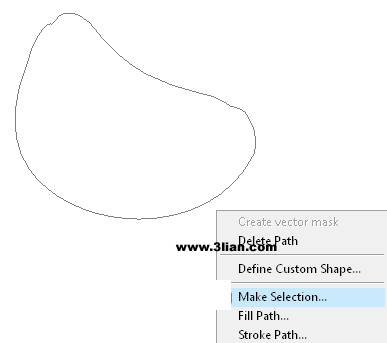
三、羽化半径“0”像素,如下图
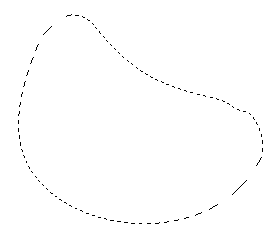
四、现在填充颜色“#f7834f”,完成后,用钢笔工具勾出如下路径
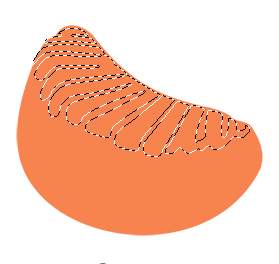
五、使用“减淡工具”
 给选区加上光泽部份,如图
给选区加上光泽部份,如图
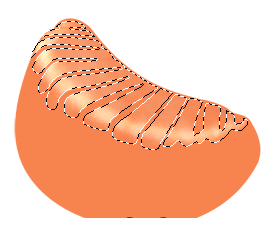
【PhotoShop制作软糖教程】相关文章:
★ photoshop usm锐化原理参数和正确的USM锐化法实例教程
上一篇:
Photoshop制作一个金属罐
下一篇:
Photoshop打造玻璃效果技巧
